PPT插入圓形圖片的方法
時間:2023-09-15 11:56:24作者:極光下載站人氣:198
很多小伙伴在日常工作與生活種都離不開演示文稿,演示文稿能夠幫助我們更好的展示演講內容,在對演示文稿進行編輯時,我們有很多選擇,但很多小伙伴還是習慣使用PPT程序。在PPT程序中,當我們想要在幻燈片中插入圓形圖片時,我們只需要先在幻燈片中插入一個圓形,然后右鍵單擊圓形并選擇設置形狀格式選項,接著在設置形狀格式的窗格中,我們將填充樣式改為“圖片或紋理填充”,最后上傳準備好的圖片即可。有的小伙伴可能不清楚具體的操作方法,接下來小編就來和大家分享一下PPT插入圓形圖片的方法。
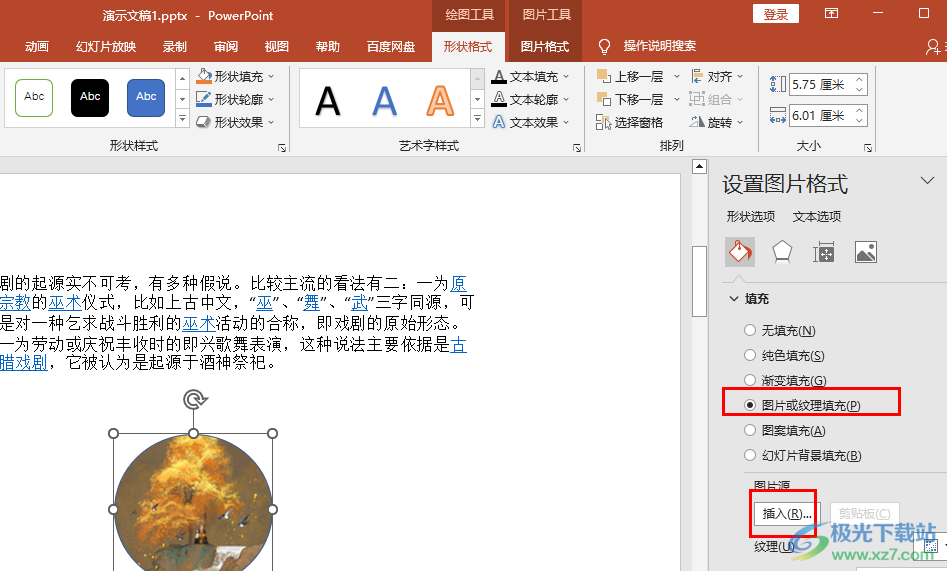
方法步驟
1、第一步,我們先右鍵單擊一個需要編輯的演示文稿,然后在菜單列表中點擊“打開方式”選項,再在子菜單列表中選擇“powerpoint”選項
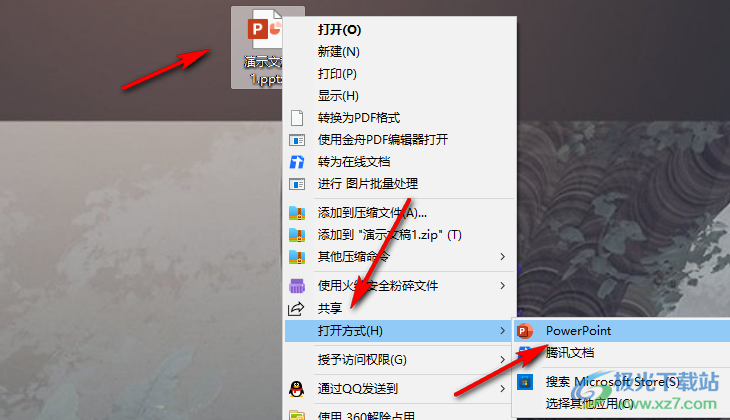
2、第二步,進入PPT頁面之后,我們在該頁面中先打開“插入”工具,然后打開形狀工具,接著在下拉列表中選擇圓形插入幻燈片中
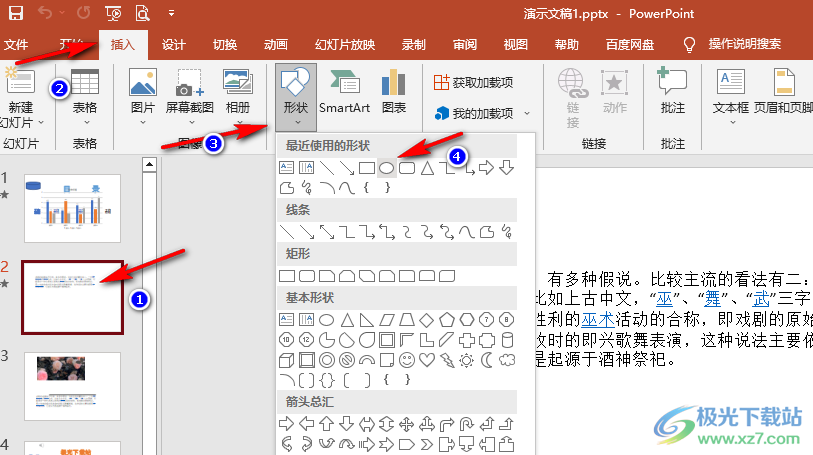
3、第三步,插入形狀之后,我們右鍵單擊圖片,然后選擇“設置形狀格式”選項
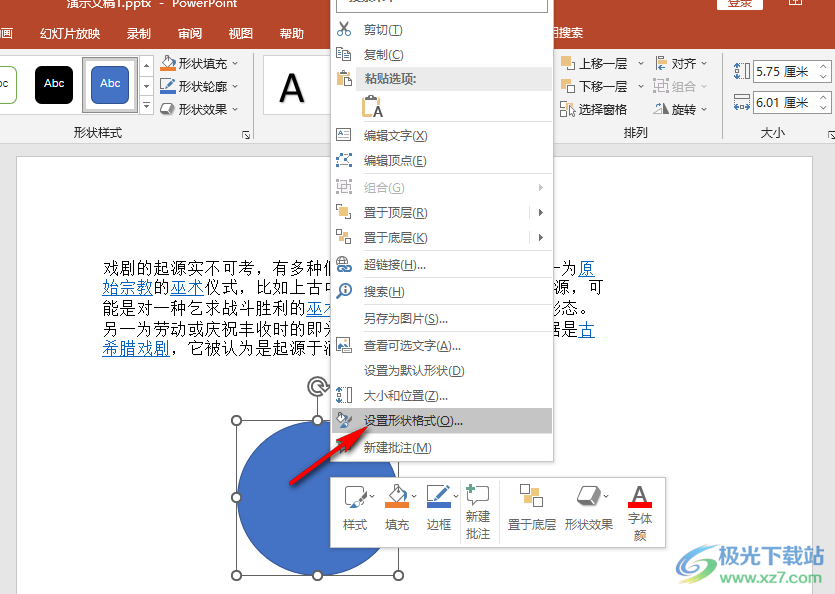
4、第四步,在設置形狀格式的窗格中,我們打開填充選項,然后在下拉列表中先點擊“圖片或紋理填充”選項,再點擊“插入”選項
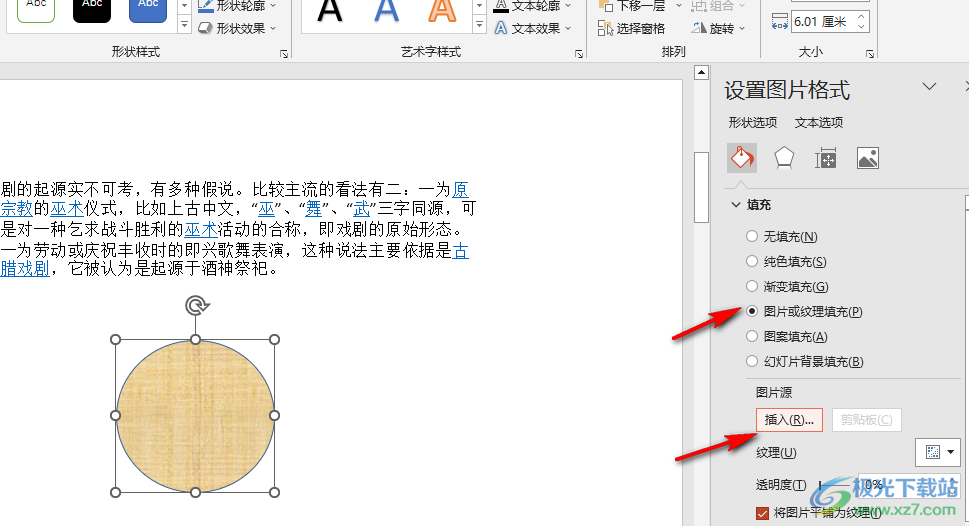
5、第五步,在插入圖片的彈框中,我們選擇“從文件”一行中的“瀏覽”,然后在文件夾頁面中選中圖片并點擊插入選項
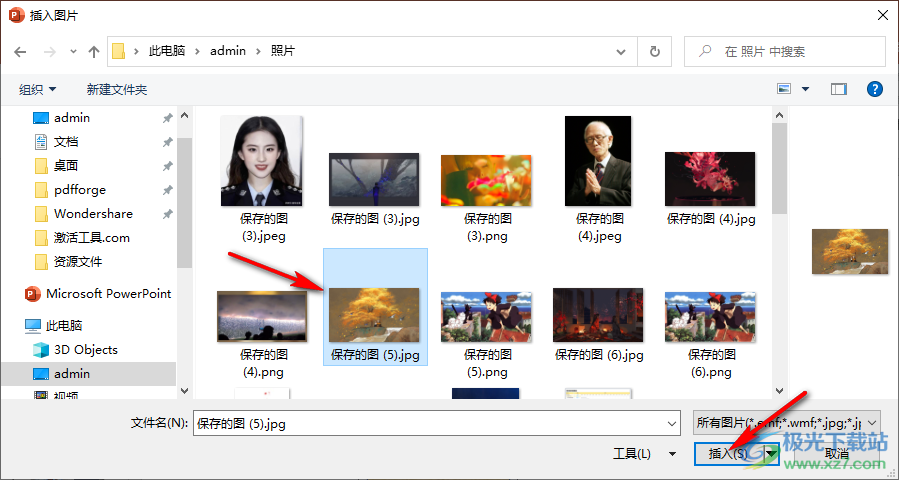
6、第六步,點擊插入選項之后,我們在幻燈片中就可以看到插入的圓形圖片了
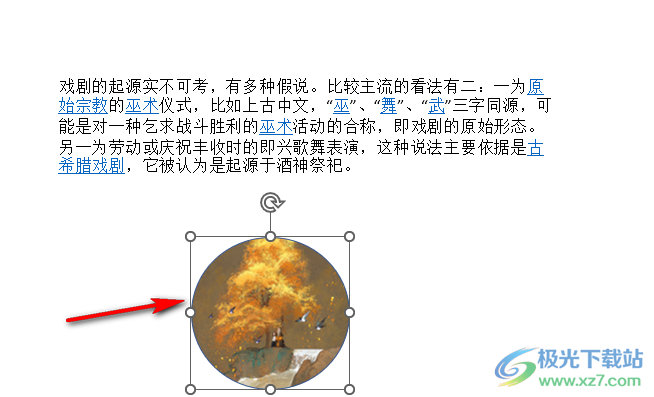
以上就是小編整理總結出的關于PPT插入圓形圖片的方法,我們在PPT中先插入一個圓形,然后將圓形的填充方式改為“圖片或紋理填充”,接著點擊插入選項,最后在文件夾頁面中選擇好圖片并點擊插入選項即可,感興趣的小伙伴快去試試吧。

大小:60.68 MB版本:1.1.2.0環境:WinXP, Win7, Win10
- 進入下載
相關推薦
相關下載
熱門閱覽
- 1百度網盤分享密碼暴力破解方法,怎么破解百度網盤加密鏈接
- 2keyshot6破解安裝步驟-keyshot6破解安裝教程
- 3apktool手機版使用教程-apktool使用方法
- 4mac版steam怎么設置中文 steam mac版設置中文教程
- 5抖音推薦怎么設置頁面?抖音推薦界面重新設置教程
- 6電腦怎么開啟VT 如何開啟VT的詳細教程!
- 7掌上英雄聯盟怎么注銷賬號?掌上英雄聯盟怎么退出登錄
- 8rar文件怎么打開?如何打開rar格式文件
- 9掌上wegame怎么查別人戰績?掌上wegame怎么看別人英雄聯盟戰績
- 10qq郵箱格式怎么寫?qq郵箱格式是什么樣的以及注冊英文郵箱的方法
- 11怎么安裝會聲會影x7?會聲會影x7安裝教程
- 12Word文檔中輕松實現兩行對齊?word文檔兩行文字怎么對齊?
網友評論